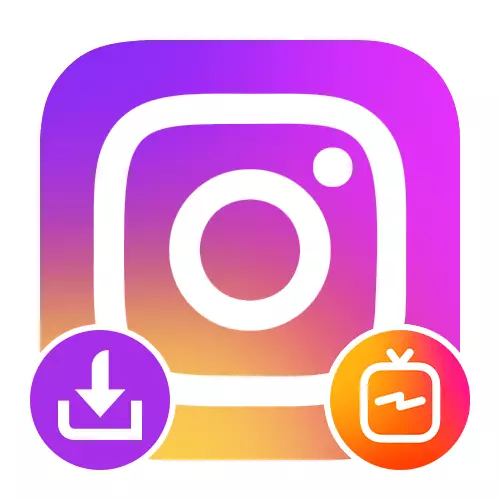
Alternativ 1: Mobil enhet
Du kan laste ned IGTV-videoen når du bruker en mobilenhet kan bare være av tredjepartsinnretninger, inkludert universalalternativer som diskuteres i en egen del av instruksjonen. Blant alle eksisterende programmer som gir de riktige funksjonene, vil vi fokusere på to eksempler.Metode 2: Urabber
Enkelt nok, men samtidig gir en Ingrabber's Effective Application deg å laste ned nesten alle multimedieinnhold fra åpne kontoer i Instagram, inkludert IGTV-video. Dessverre er programmet bare tilgjengelig på Android-enheter, men har generelt mer vanlig med en annen lignende programvare, i stedet for alternativet ovenfor.
- Åpne Instagram Official Client eller Mobile Website og gå til profilsiden. Her må du velge en seksjon med IGTV-ikonet og berøre miniatyrbildene til ønsket video.
- På bunnen av panelet over kontrollene, trykk på "..." -knappen og i popup-vinduet, bruk alternativet "Kopier link". Som et resultat vil det riktige meldingen bli vist på skjermen.
- Etter det, gå til Ingrabber-programmet under vurdering og klikk på "Lim inn" -knappen under feltet Angi nettadresse. For å finne og legge til en video, trykk på "Sjekk URL" og vent en stund.
- Forhåndsvisning av ønsket video vises nederst på skjermen. Nedlasting er ferdig med å bruke ikonet med et bilde som peker ned pilen nederst til høyre og bekreft gjennom popup-vinduet.
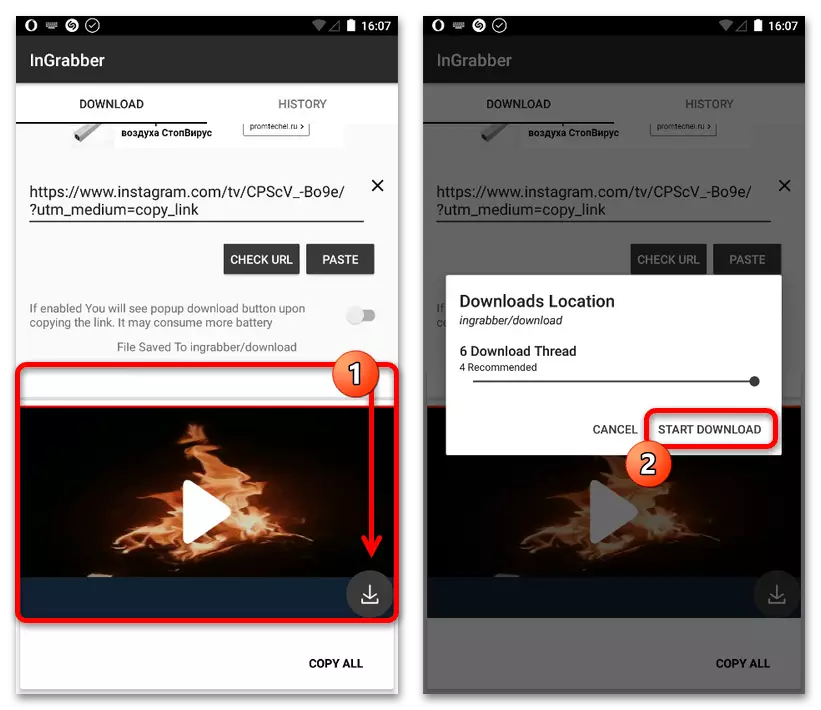
Du kan spore nedlastingsstatusen på hovedprogrammet, mens etter at du har lastet ned filen, flyttes til "Historikk" -fanen. I dette tilfellet skriver det interne minnet til MP4-filene i mappen Standard "nedlastinger".
- Gå til nettstedet til det sosiale nettverket under vurdering, åpne profilsiden og begynn å spille ønsket video fra delen "IGTV". I dette tilfellet har personverninnstillingene ikke absolutt ingen verdi.
- Klikk på venstre museknapp hvor som helst på siden, med unntak av selve mediespilleren selv, gjør konsollen selv ved hjelp av elementet "Utforsk element". Deretter er det også nødvendig å umiddelbart gå til "Elements" -fanen.
Les mer: Åpne utviklerkonsollen i forskjellige nettlesere
- Bruk tastaturnøkkelen "CTRL + F" under fokus på konsollen og sett inn forespørselen nedenfor i tekstboksen. Dette vil raskt finne en blokk som inneholder nettadressen til den nedlastede videoen.
Video / MP4.
- Klikk på PCM som referanse etter SRC og velg Åpne i ny fane. Hvis alt er gjort riktig, åpnes en økt versjon av videoen i en standard spiller på en ny nettleserfane.
- Nedlastingsprosedyren utføres ved hjelp av "Lagre video som ..." -elementet, som er tilgjengelig fra menyen når du trykker på høyre museknapp hvor som helst i videospilleren. Andre handlinger kan også kreves, for eksempel, trykk "Lagre" i adressefeltet, som implementert i Yandex.browser.
- Gå til utvidelsessiden med den angitte koblingen og klikk på Set-knappen. Denne handlingen må bekrefte ved hjelp av "Install Expansion" -knappen i popup-vinduet.
- Åpne det offisielle Instagram-siden, gå til IGTV-videoseksjonen og velg rullen du vil ha. Analogt med konsollen, er det ingen restriksjoner når det gjelder personvern.
- Venstre-klikk på pilikonet øverst i venstre hjørne av spilleren og bekreft avsparingsfilen hvis nødvendig. Videoavnet setter automatisk basert på forfatteren av publikasjonen.
- Åpne Instagram-nettstedet, gå til profilsiden og i IGTV-videoseksjonen begynner å spille ønsket vals. Det skal husk at metoden ikke er egnet for lasting av innhold fra lukkede kontoer.
- Mens du ser på videoen, bruker du trepunktsknappen, hvorav stedet avhenger av hvilken versjon som brukes, og i popup-vinduet, velg "Kopier lenke". Dette vil føre til fremveksten av en advarsel om vellykket kopiering.
- Gå til SaveFrom Online Service Website for den tidligere spesifiserte lenken og i den eneste tilgjengelige tekstboksen Sett inn den nylig mottatte nettadressen. Søk og kontroller at rullen vil bli utført automatisk.
- Hvis du vil laste ned, blar du nedover siden nedenfor og klikker på "Last ned MP4" -knappen. Etter å ha valgt det lagre stedet, starter nedlastingen, som i tilfelle av hvilken som helst annen video.
- Hvilke av botsene ble ikke brukt, i alle fall vil du trenge en lenke til IGTV-video. Av denne grunn åpner den første tingen å åpne mobilprogrammet eller det sosiale nettverkssiden og i den aktuelle delen den ønskede rullen.
- Under avspilling nederst på skjermen, bruk trepunktsknappen og i popup-blokken, klikk på "Kopier lenke". Dette vil føre til utseendet på varsel og legge til nettadressen til utklippstavlen.
- Nå åpner du den nedlastede og tilberedte telegram-appen, ved hjelp av ikonet på topppanelet, begynner å søke og angi identifikatoren nedenfor. Fra resultatene må du velge en passende bot og bruke "Start" -knappen.
@Saveasbot.
- Trykk på "Message" -tekstblokken og sett inn URL-videoen fra Instagram. Etter å ha sendt Bot bør sendes video, klar for nedlasting eller flere instruksjoner.
- Hvis videofilstørrelsen ikke overstiger 50 MB, kan du laste ned via Messenger. For å gjøre dette, trykk på ikonet med tre poeng på den sendte opptaket og i popup-blokken for å bruke ett av alternativene "Save B ...".
- På grunn av egenskapene til IGTV, er størrelsen på den endelige filen oftest betydelig høyere enn den angitte verdien, og dermed lastes ned gjennom telegrammene vil bli blokkert. Men du kan bruke linken "Last ned video", gå til nettleseren og fullfør bevaring av analogi med den første metoden i denne delen av instruksjonen.
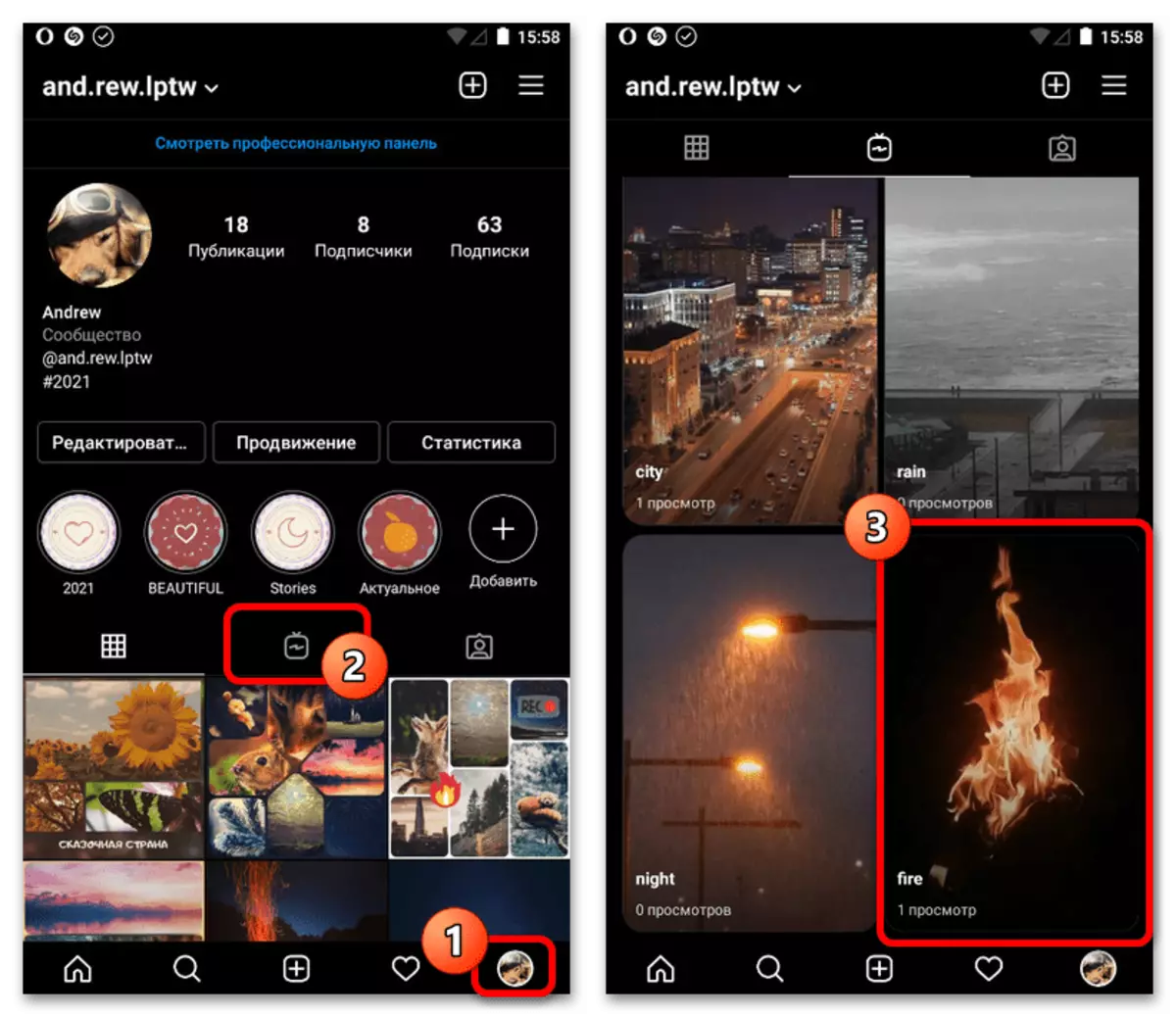
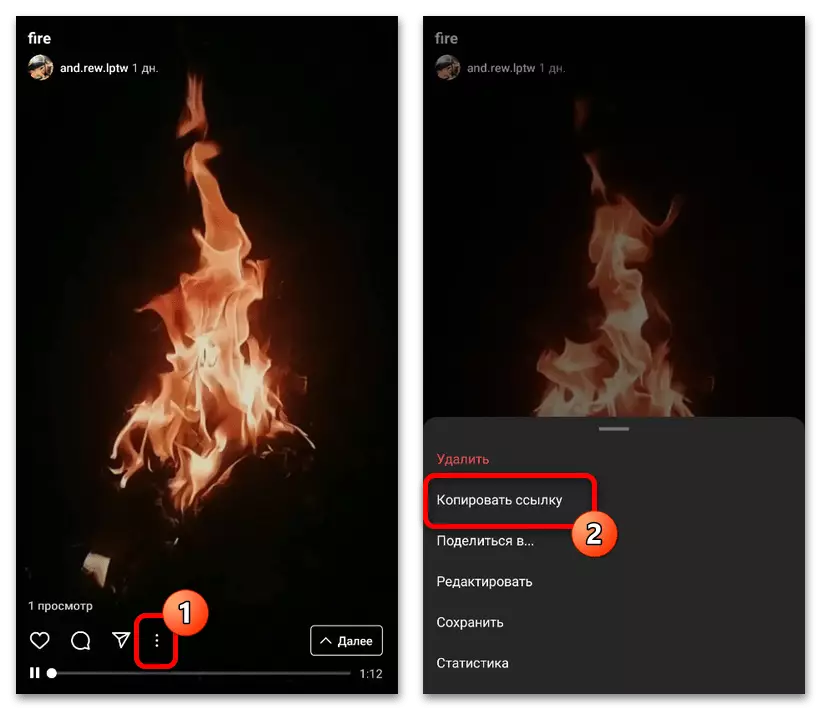
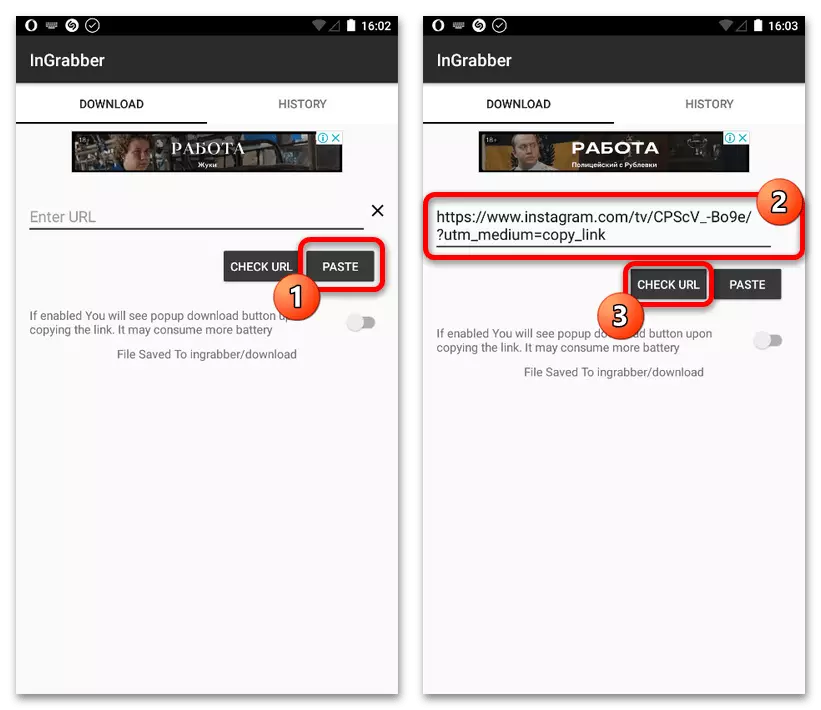
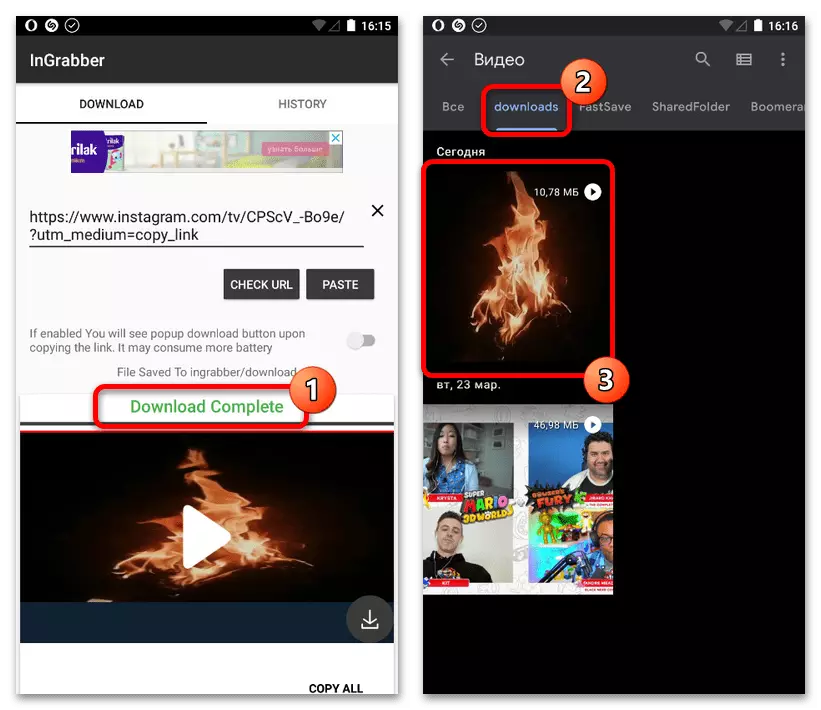
Vær oppmerksom på at IGTV-videoen ofte er opprettet fra fullførte sendinger. Hvis du vil få en slik video, anbefaler vi deg å gjøre deg kjent med de andre instruksjonene på vår nettside i henhold til lenken nedenfor.
Alternativ 2: Datamaskin
Når du bruker Instagram-nettstedet på en datamaskin, kan du bruke de to grunnleggende IGTV-video nedlastingsmetodene, som hver er ikke relatert til standardfunksjonene til det sosiale nettverket. Du bør heller ikke glemme de universelle alternativene som diskuteres separat hvis du ikke er fornøyd med konsollen i nettleseren og ekspansjonen.Metode 1: Utviklerkonsoll
Den rimeligste løsningen på PCen lar deg laste ned IGTV fra Instagram, kommer ned til å bruke nettleserkonsollen. Som en del av eksemplet vil vi være involvert i Yandex.browser, som har en rekke egne funksjoner, men instruksjonen er fortsatt relevant for andre lignende programmer.

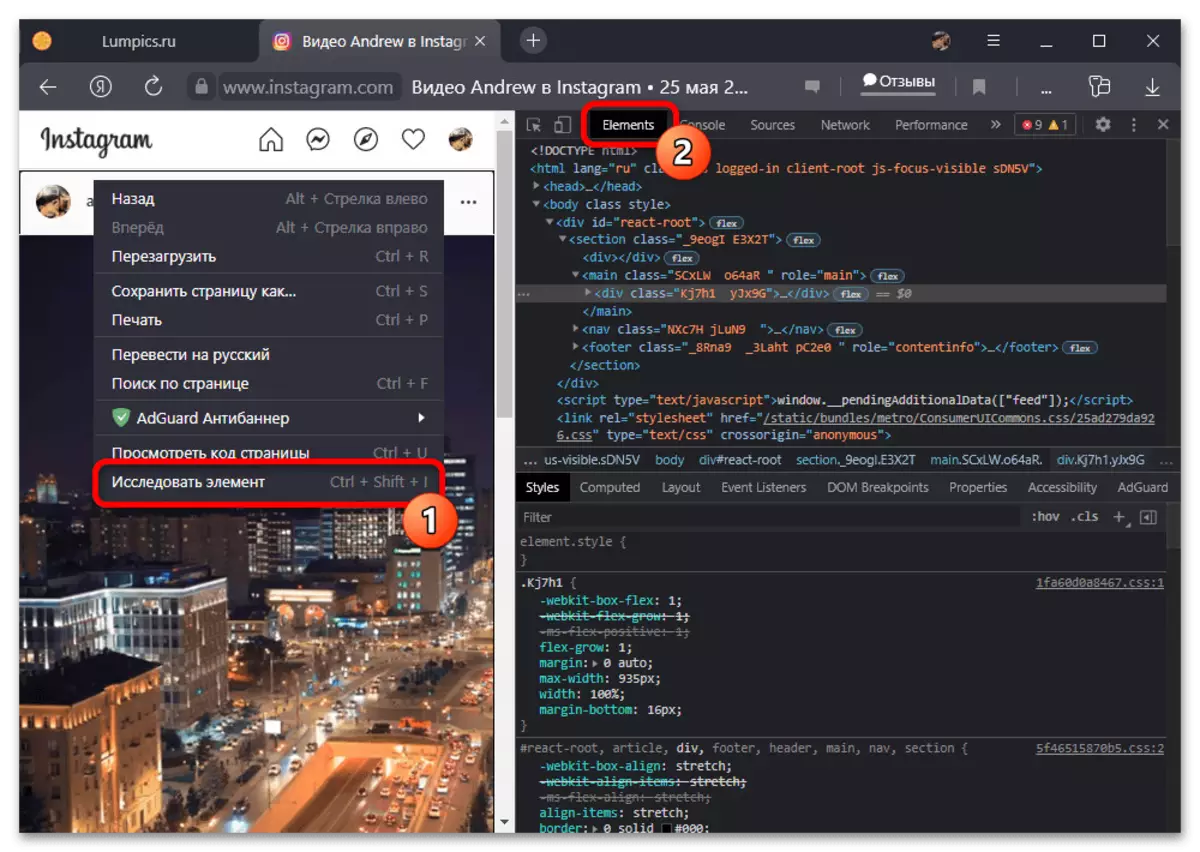



Nedlasting innebærer et uavhengig valg av en rulleskøyter gjennom et eget vindu, slik at du kan finne og bli kjent med filen på stedet du angir.
Metode 2: Nettleserutvidelser
En annen ganske praktisk løsning for Instagram PC-versjonen kan være nettleserutvidelser, slik at du kan laste ned nesten alt innhold uten å forlate det sosiale nettverket. Vi vil vurdere et slikt tillegg som er kompatibelt med den mest populære Google Chrome og Yandex.Bauser.
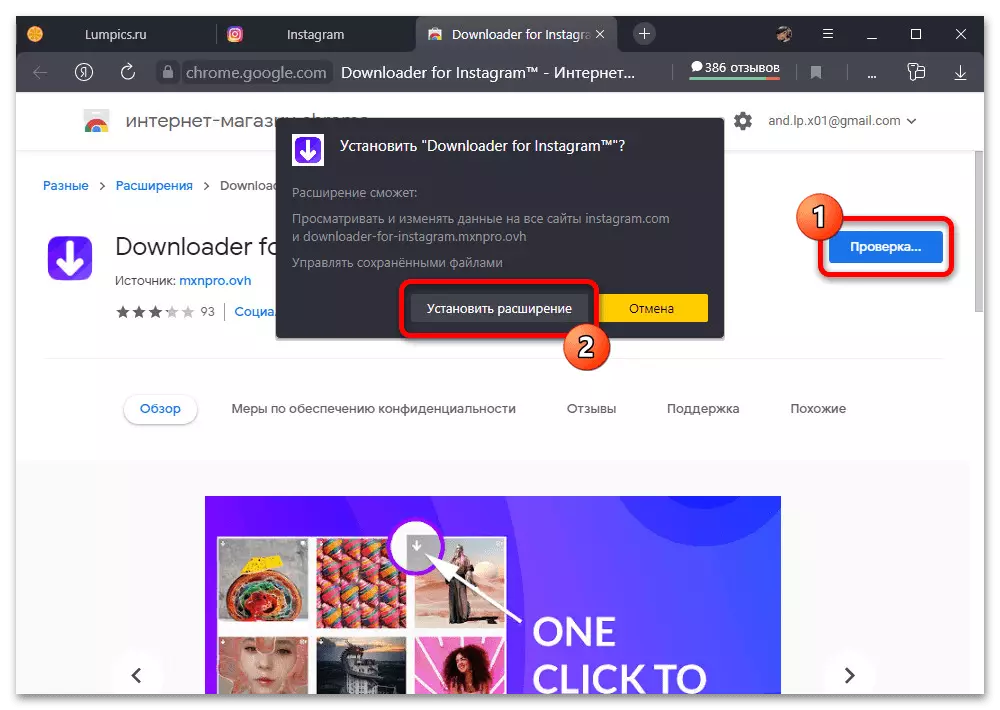
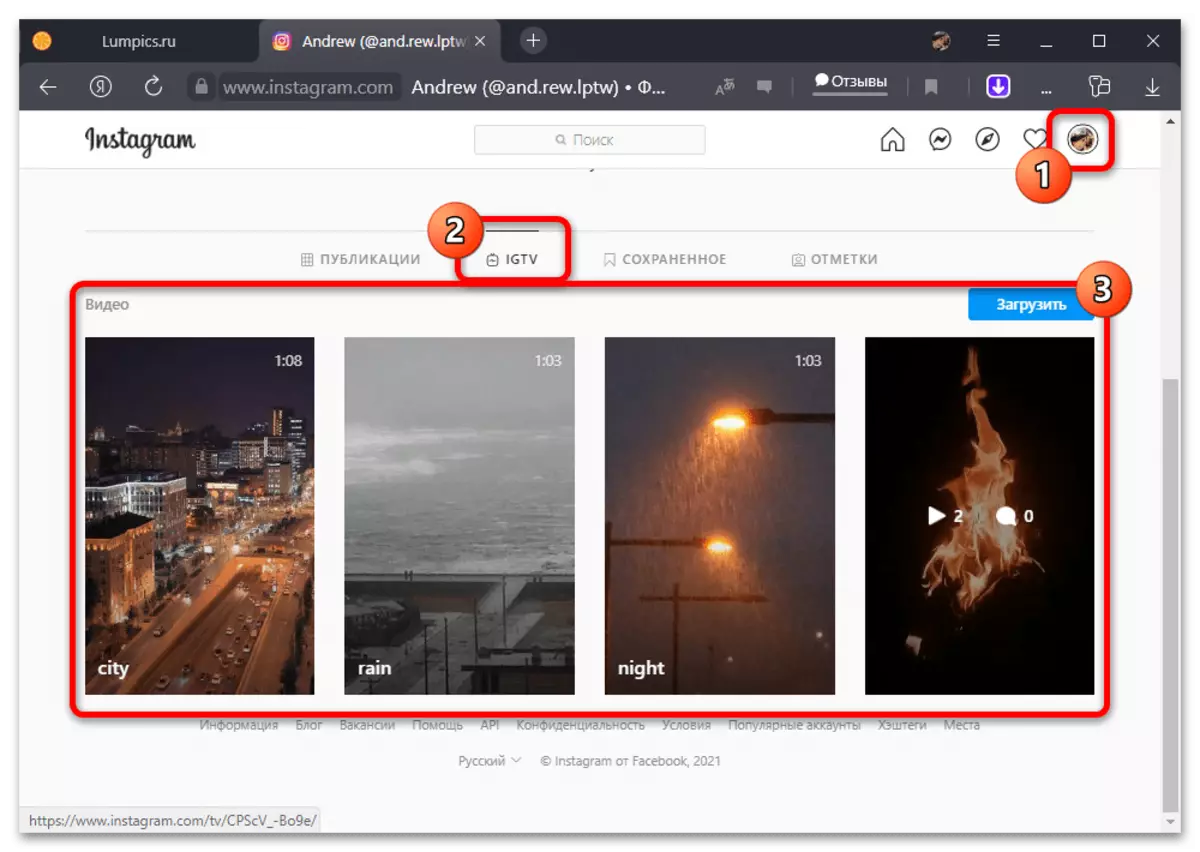

Alternativ 3: Universal Solutions
Til dags dato er det minst to universelle løsninger for nedlasting av IGTV-video fra Instagram, som er redusert til bruk av spesielle online-tjenester og bots fra Telegraph. Begge beslutninger som presenteres ytterligere, er tilgjengelige på et fullt fritt grunnlag med muligheten til å motta filer i kildekvaliteten.Metode 1: Online Services
Ved analogi med mobile applikasjoner som lar deg laste ned Instagram Media-filer via direkte koblinger, kan du bruke online-tjenester. Som regel støtter hver slik ressurs fullt ut IGTV last og krever nesten identiske handlinger, på grunn av hvilken vi vil fokusere på en enkelt versjon.

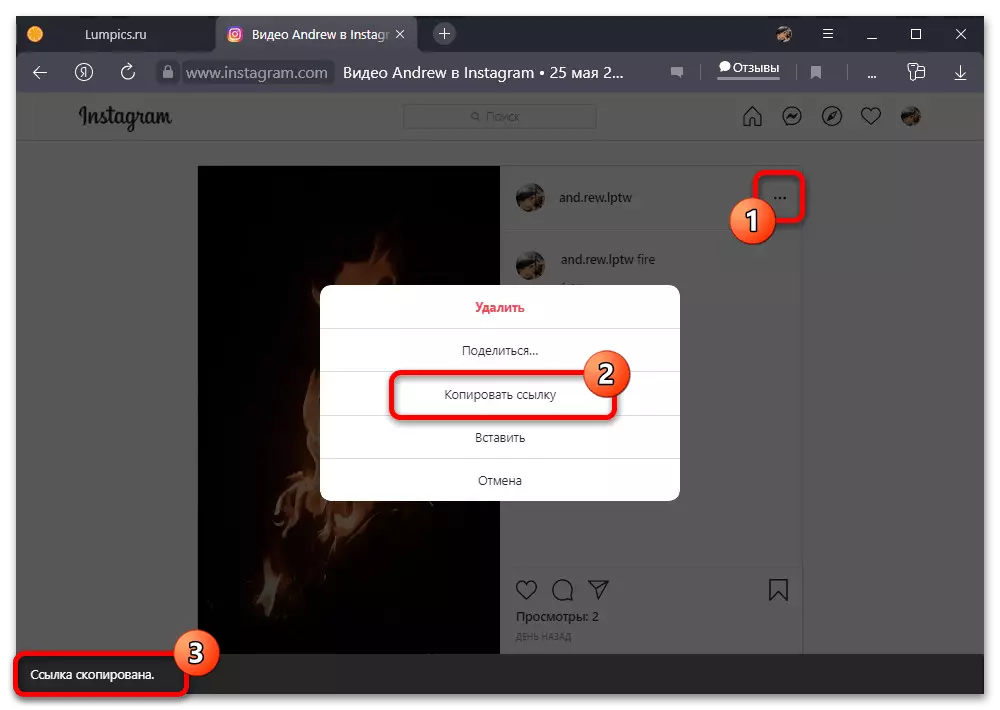
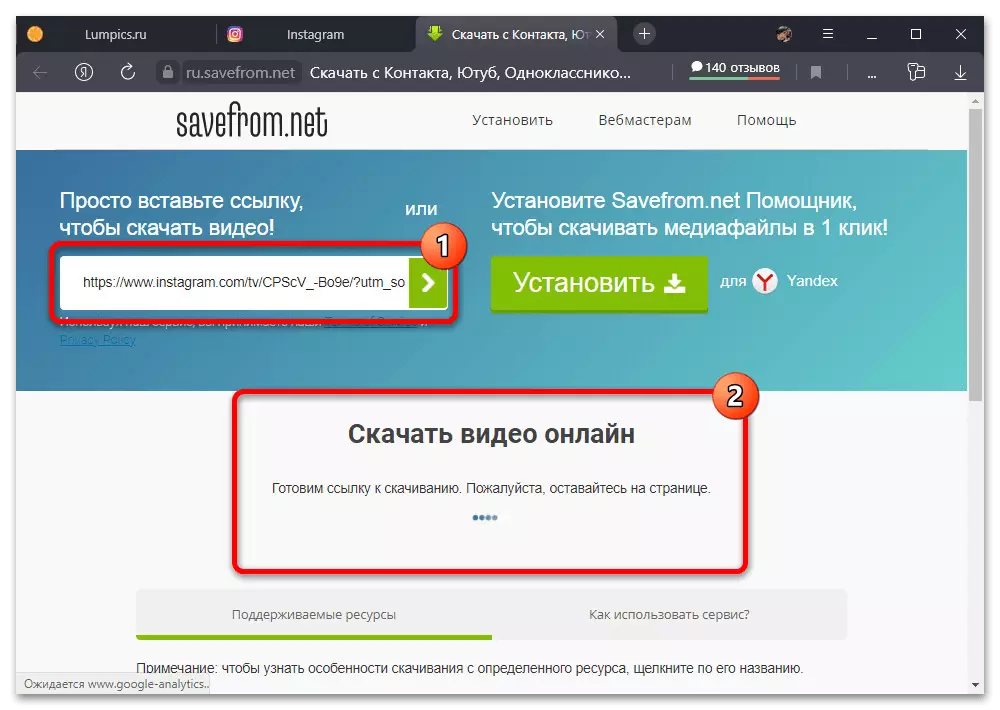

Metode 2: Telegram
Du kan få IGTV-videoen fra Instagram ved hjelp av telegram med spesielle bots, hvorav en vil bli vurdert som et eksempel. Spesielt er dette alternativet beregnet for nedlasting av ruller utelukkende fra åpne kontoer, mens for lukkede profiler kan du finne løsninger, som regel, som krever godkjenning gjennom det sosiale nettverket.
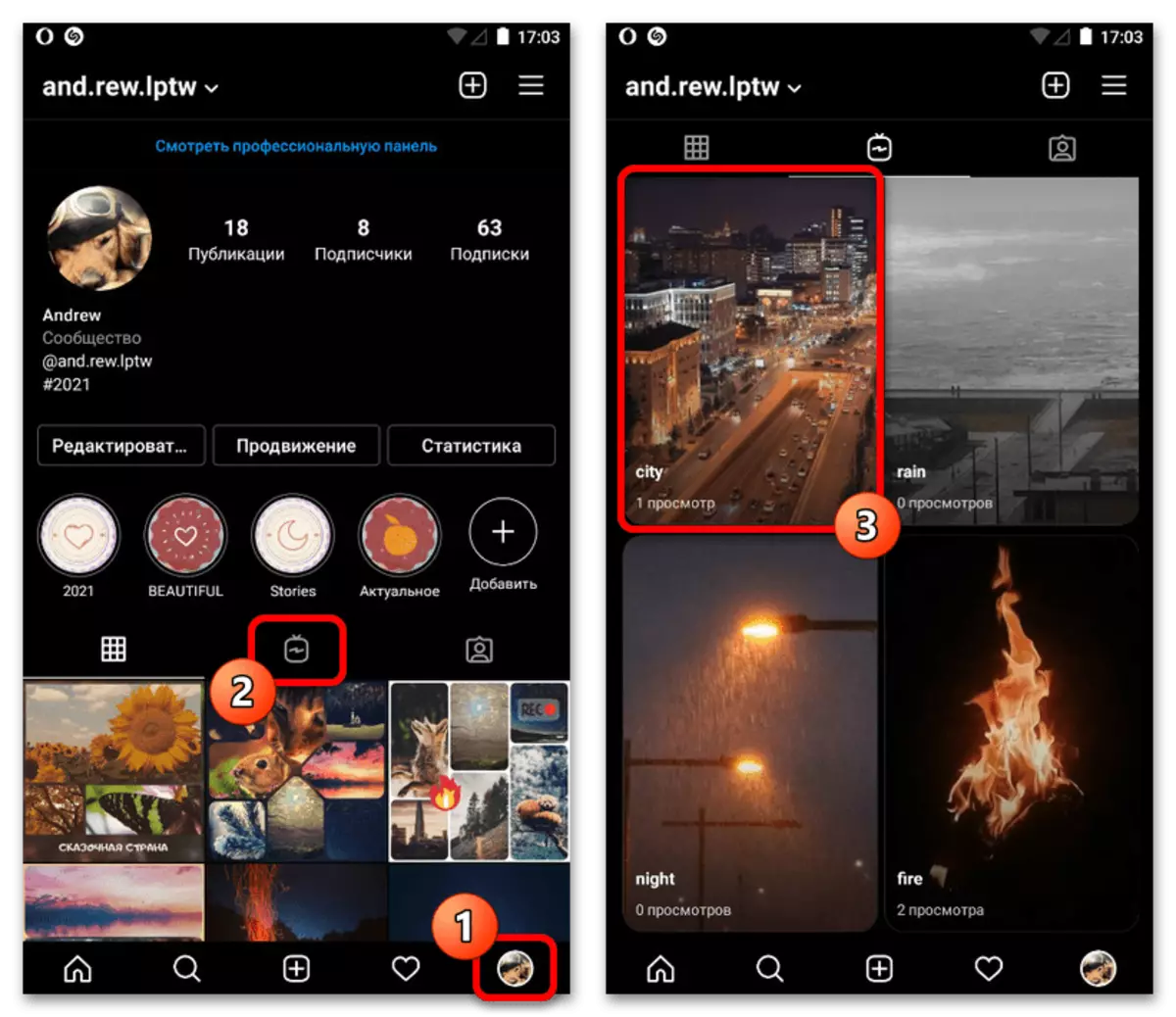

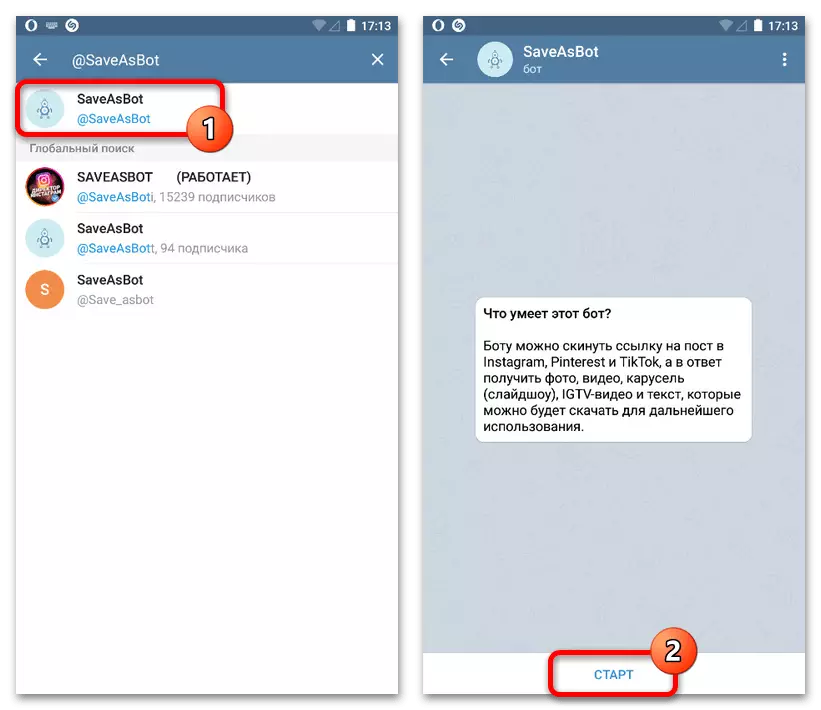

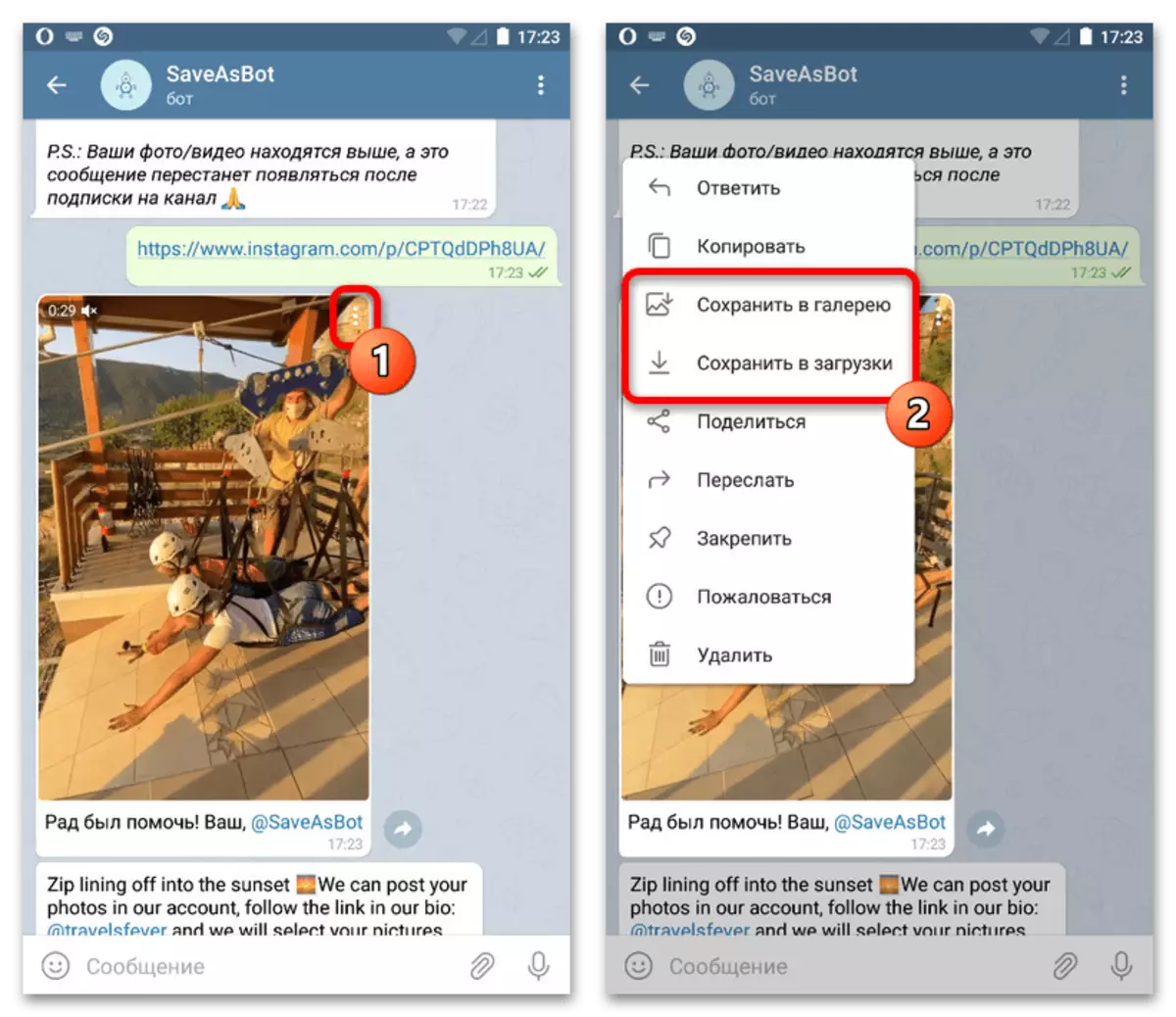
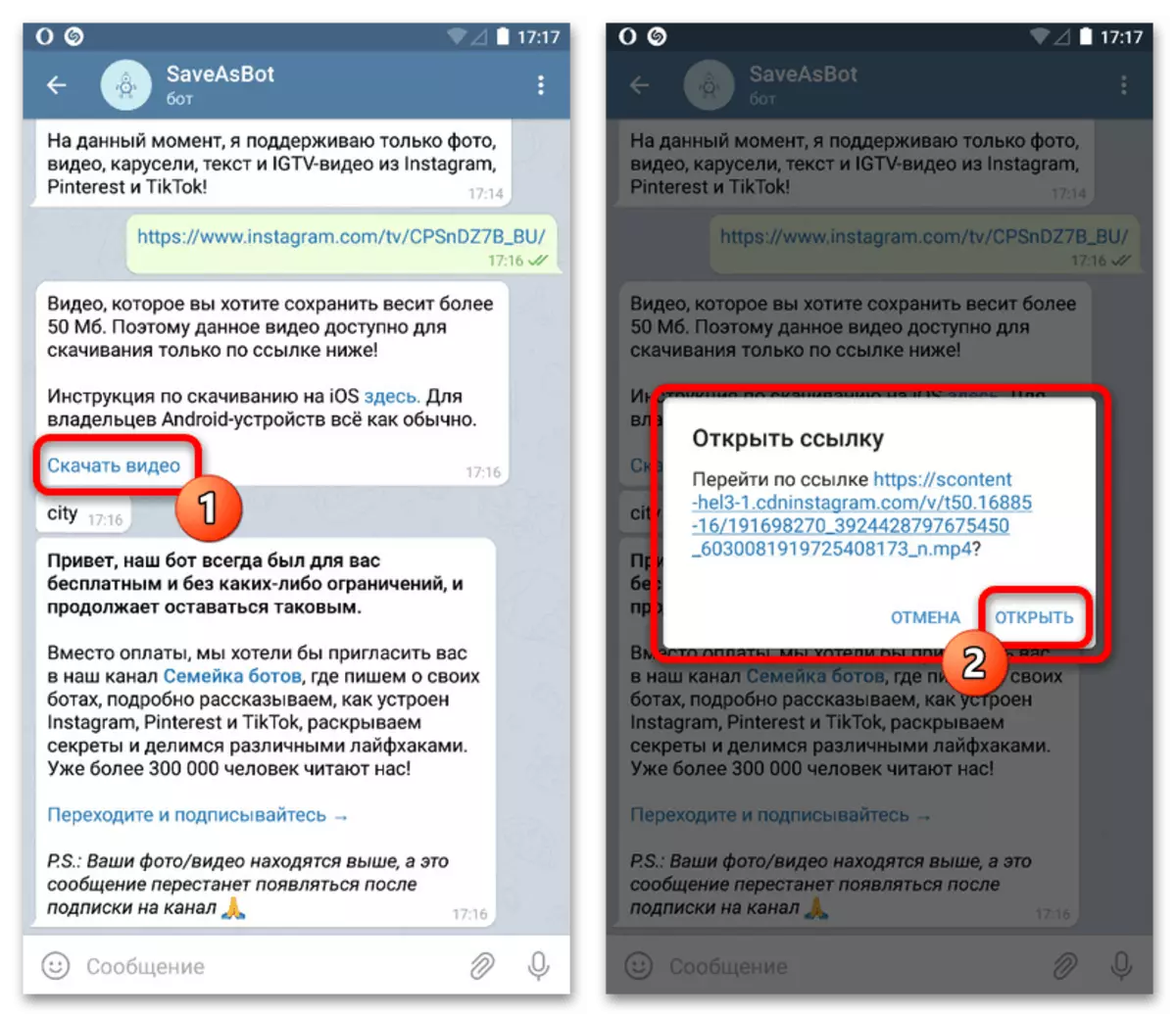
I det andre tilfellet må du lese instruksjonene for nedlasting av videoen på iOS-enheter, da prosedyren kan avvike noe. Videoen vil være plassert i Galleri og Standard-mappen med nedlastinger.
